3 cách chụp màn hình iPhone dễ nhất ai cũng làm được trong năm 2025
Chụp màn hình iPhone nhanh nhất 2025 bằng 3 cách đơn giản

Nội dung chính
Cách chụp màn hình iPhone luôn là thao tác cơ bản nhưng không phải ai cũng biết rõ, nhất là khi Apple thay đổi thiết kế phím bấm trên các dòng máy mới. Bạn đang dùng iPhone có Face ID, Touch ID hay iPhone đời cũ và chưa biết cách chụp màn hình nhanh nhất? Đừng lo, bài viết này sẽ hướng dẫn chi tiết từng bước cho mọi dòng máy – từ iPhone 6 đến iPhone 15 Pro Max, kèm mẹo chụp không cần nút bấm. Đây là hướng dẫn đầy đủ và dễ hiểu nhất mà bạn có thể tìm thấy, được Clickbuy tổng hợp từ kinh nghiệm hỗ trợ kỹ thuật hàng đầu cho người dùng iPhone toàn quốc.
3 cách chụp màn hình iPhone chuẩn nhất 2025
Hiện nay, có 3 cách chụp màn hình iPhone được người dùng áp dụng phổ biến và hiệu quả nhất, phù hợp với từng dòng máy và thói quen sử dụng. Dưới đây là hướng dẫn chi tiết cho từng cách, bạn chỉ cần chọn phương pháp phù hợp với iPhone mình đang dùng.
Chụp màn hình iPhone bằng cách nhấn phím cứng
Với máy từ iPhone X trở lên (máy có Face ID)
Áp dụng cho: iPhone X, XR, XS, XS Max, iPhone 11 series, iPhone 12/13/14/15 (bao gồm bản Mini, Pro, Pro Max)...
Cách thực hiện:
-
Bước 1: Nhấn đồng thời nút nguồn (bên phải) và nút tăng âm lượng (bên trái), sau đó thả ra ngay.
-
Bước 2: Màn hình sẽ nháy và hiển thị một ảnh thu nhỏ ở góc dưới bên trái. Bạn có thể nhấn để chỉnh sửa hoặc vuốt sang trái để tắt đi.
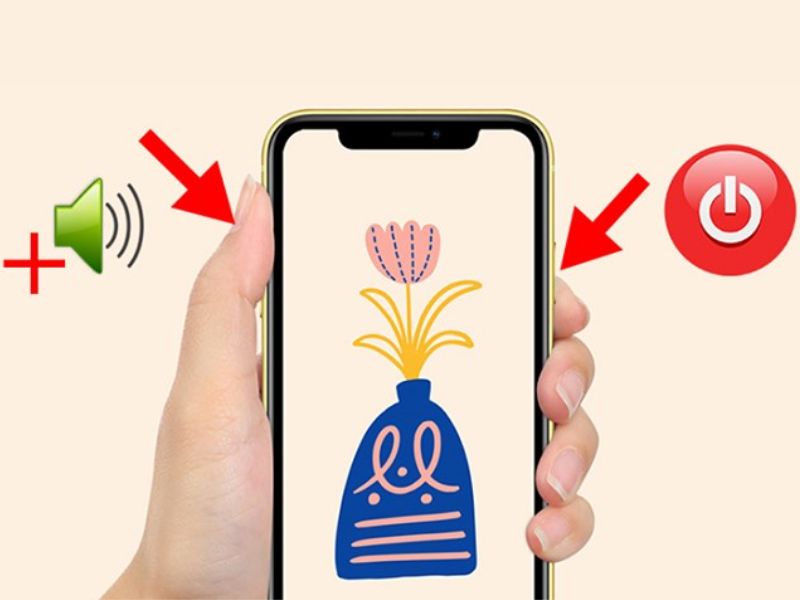
Tất cả ảnh chụp màn hình sẽ tự động được lưu trong thư viện, nằm trong album Ảnh màn hình thuộc mục Loại phương tiện.
Đối với iPhone có nút Home vật lý (iPhone 6 đến iPhone 8 Plus)
-
Bước 1: Nhấn giữ nút Home và nút nguồn cùng lúc trong khoảng 2 giây.
-
Bước 2: Khi nghe tiếng chụp ảnh, thả tay ra. Hình ảnh sẽ được lưu ngay vào mục Ảnh.
Bạn nên nhớ tránh giữ nút nguồn quá lâu để không kích hoạt chế độ khẩn cấp SOS.
Với iPhone SE và iPhone 5
-
Bước 1: Nhấn đồng thời nút nguồn trên đỉnh máy và nút Home phía dưới màn hình.
-
Bước 2: Khi màn hình chớp sáng và ảnh thu nhỏ xuất hiện, bạn có thể nhấn vào để chỉnh sửa hoặc bỏ qua.
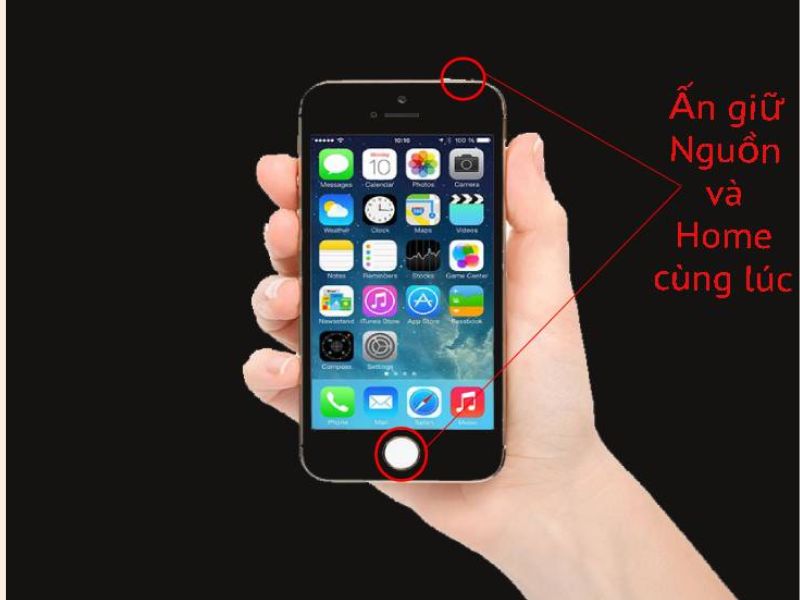
Cách chụp màn hình iPhone bằng nút Home ảo (AssistiveTouch)
Nếu bạn không tiện dùng phím cứng, AssistiveTouch là giải pháp thay thế hữu ích.
Cách sử dụng nút Home ảo thông thường
-
Bước 1: Vào Cài đặt > Trợ năng > Cảm ứng rồi bật AssistiveTouch.
-
Bước 2: Khi nút Home ảo xuất hiện, bạn chọn Thiết bị > Thêm > Chụp ảnh màn hình.
-
Hình ảnh sẽ được lưu về thư viện ngay lập tức.
Cách chụp nhanh bằng thao tác 2 lần chạm vào Home ảo
-
Bước 1: Vào Cài đặt > Trợ năng > Cảm ứng > AssistiveTouch.
-
Bước 2: Chọn mục Chạm hai lần và gán hành động là Chụp ảnh màn hình.
-
Bước 3: Sau đó, chỉ cần chạm nhanh 2 lần vào nút Home ảo là bạn có thể chụp ảnh màn hình.
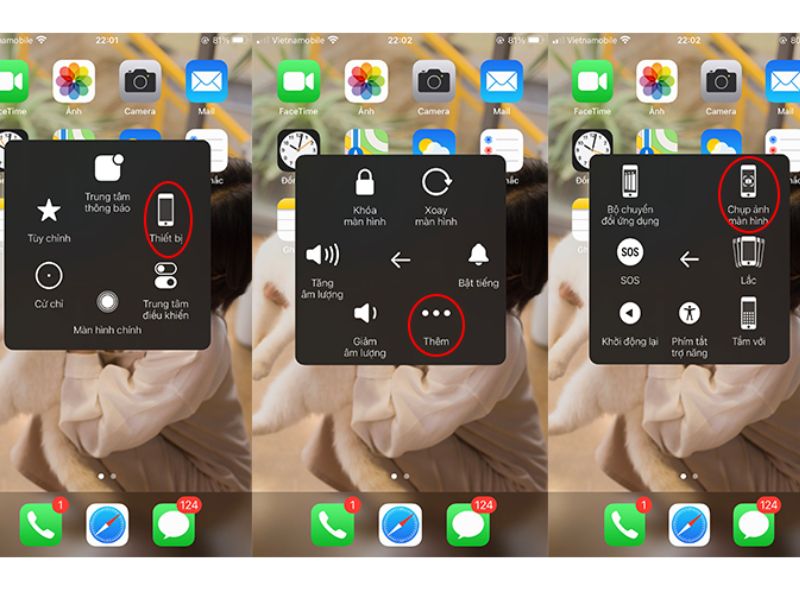
Chụp màn hình iPhone bằng tính năng gõ lưng (Back Tap)
Tính năng này chỉ áp dụng cho iPhone từ iPhone 8 trở lên, chạy iOS 14 trở về sau.
Hướng dẫn kích hoạt:
-
Bước 1: Vào Cài đặt > Trợ năng > Cảm ứng.
-
Bước 2: Chọn Chạm vào mặt sau (Back Tap).
-
Bước 3: Chọn hành động Chạm hai lần hoặc Chạm ba lần, rồi gán chức năng là Chụp ảnh màn hình.

Từ nay, chỉ cần gõ nhẹ vào mặt sau điện thoại là bạn đã có thể lưu ảnh màn hình nhanh chóng, không cần dùng nút bấm.
Trên đây là 3 cách chụp màn hình iPhone đơn giản, nhanh chóng và hiệu quả mà bất kỳ ai cũng có thể thực hiện dễ dàng, dù bạn đang dùng iPhone đời cũ hay mới nhất. Việc thành thạo thao tác này sẽ giúp bạn lưu lại thông tin quan trọng, chia sẻ nội dung nhanh chóng trong học tập, công việc lẫn giải trí.
Nếu bạn đang cần một chiếc iPhone mới để sử dụng trọn vẹn các tính năng hiện đại, đừng quên ghé CLICKBUY – hệ thống bán lẻ iPhone uy tín toàn quốc với giá tốt, bảo hành rõ ràng và nhiều ưu đãi hấp dẫn trong năm 2025.
3 cách chụp màn hình iPhone dễ nhất ai cũng làm được trong năm 2025








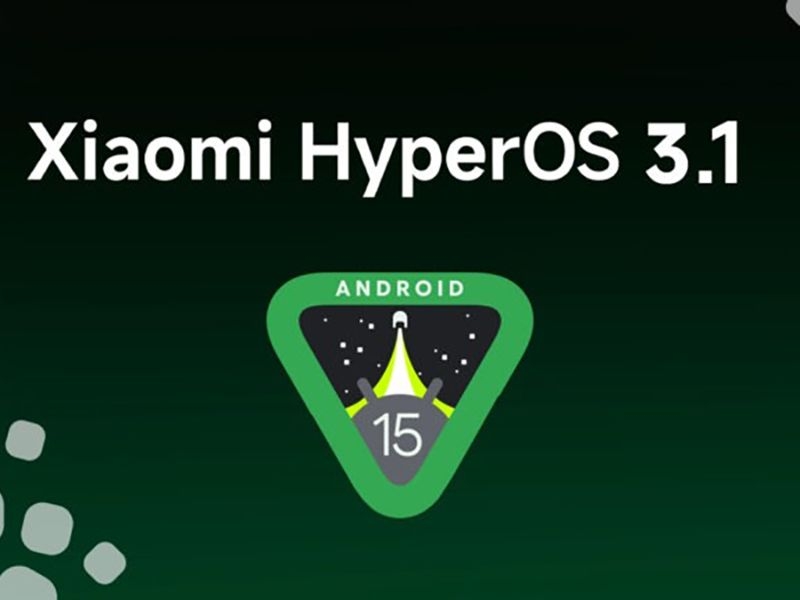

Bình luận của bạn
Đánh giá của bạn*